平时使用虚拟机的时候都是使用的桥接网络,这样比较方便虚拟机之间,以及虚拟机和主机、外部网络的联通。但是默认的桥接网络是动态设置IP地址的,这样就导致虚拟机重启之后可能会变化IP,对于ssh操作非常不便。本篇文章分享一下如何将虚拟机的IP设置成固定IP。
本文使用的VMware® Workstation 16 Pro版本为16.2.5 build-20904516
顺便说一下,之前使用过17的版本,然后出现过一个非常离谱的问题,就是设置虚拟机桥接网络的时候虚拟机无法获取到IP,导致无法联网,查了好久最后发现网上说到了是bug所以换到了16的版本。
设置桥接网络
首先说一下设置桥接网络的方式
设置虚拟网络编辑器
设置虚拟网络编辑器是全局网络设置,⚠️这个必须使用管理员修改,不然改不了
下面这个是不使用管理员运行VMware® Workstation的时候的设置效果,可以看到提示是要管理员才可以修改的
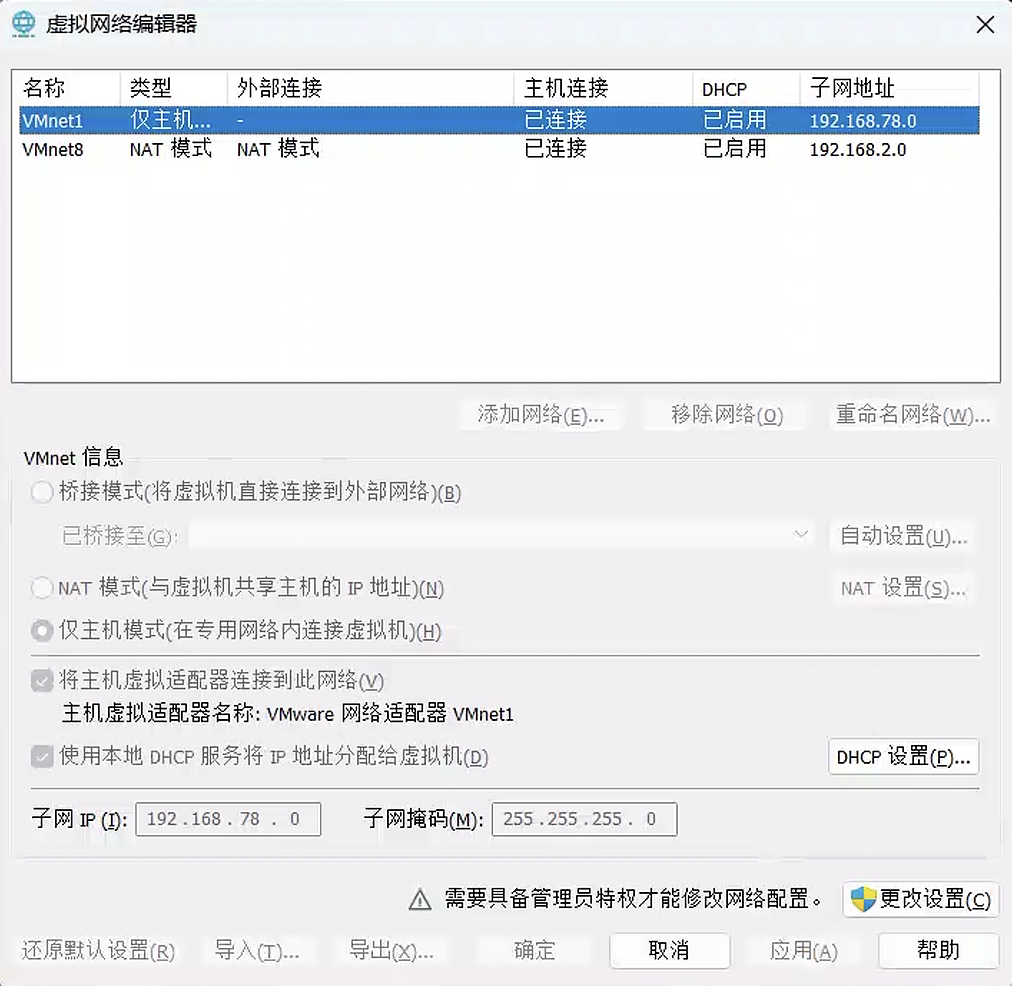
使用管理员运行VMware® Workstation之后再来设置桥接网络,模式选择桥接模式,网卡选择宿主机的网卡
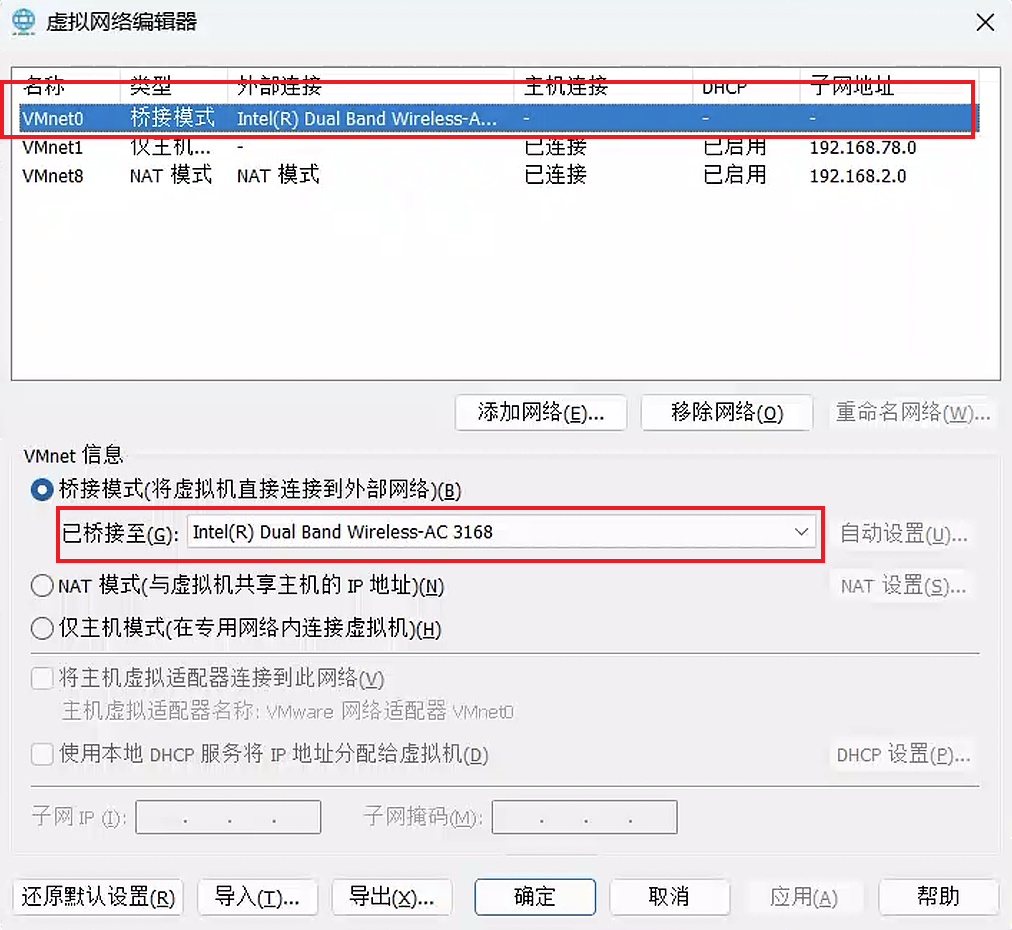
设置虚拟机的网络适配器
全局设置好VMware® Workstation的虚拟网络编辑器后需要给虚拟机设置网络模式,点击虚拟机的设置-网络适配器进行设置,网络链接选择桥接模式

如果是虚拟机复制,网络这里还应该进入高级里重新生成一个MAC信息,避免重复的MAC
CentOS 设置静态IP
网络模式设置完成之后可以登录虚拟机,可以查看到虚拟机被分配了一个跟宿主机同网段的IP地址,但是这个IP会变的,所以为了方便使用可以设置成静态固定的IP。
查询虚拟机的IP地址可以看到网卡相关信息,这里有个ens33,也可以看到动态生成的IP地址为192.168.0.101
[root@centos-1 ~]# ifconfig
ens33: flags=4163<UP,BROADCAST,RUNNING,MULTICAST> mtu 1500
inet 192.168.0.101 netmask 255.255.255.0 broadcast 192.168.0.255
inet6 fe80::fcae:6ea9:801a:940d prefixlen 64 scopeid 0x20<link>
ether 00:50:56:2f:0b:0d txqueuelen 1000 (Ethernet)
RX packets 661 bytes 69125 (67.5 KiB)
RX errors 0 dropped 0 overruns 0 frame 0
TX packets 217 bytes 27435 (26.7 KiB)
TX errors 0 dropped 0 overruns 0 carrier 0 collisions 0
lo: flags=73<UP,LOOPBACK,RUNNING> mtu 65536
inet 127.0.0.1 netmask 255.0.0.0
inet6 ::1 prefixlen 128 scopeid 0x10<host>
loop txqueuelen 1000 (Local Loopback)
RX packets 0 bytes 0 (0.0 B)
RX errors 0 dropped 0 overruns 0 frame 0
TX packets 0 bytes 0 (0.0 B)
TX errors 0 dropped 0 overruns 0 carrier 0 collisions 0
修改IP信息文件/etc/sysconfig/network-scripts/ifcfg-ens33如下,主要看注释的几行
TYPE="Ethernet"
PROXY_METHOD="none"
BROWSER_ONLY="no"
BOOTPROTO="static" # 默认为dhcp
DEFROUTE="yes"
IPV4_FAILURE_FATAL="no"
IPV6INIT="yes"
IPV6_AUTOCONF="yes"
IPV6_DEFROUTE="yes"
IPV6_FAILURE_FATAL="no"
IPV6_ADDR_GEN_MODE="stable-privacy"
NAME="ens33"
UUID="23ff1668-9fca-49c4-8437-3bdd6a17f27f"
DEVICE="ens33"
ONBOOT="yes"
IPADDR="192.168.0.201" # 设置固定静态IP信息
GATEWAY="192.168.0.1" # 设置网关,跟宿主机一致
DNS1="233.5.5.5" # 阿里DNS
DNS2="233.6.6.6" # 阿里DNS
DNS3="119.29.29.29" # DNSPOD DNS
修改完配置文件之后需要重启虚拟机,可以执行reboot命令,重启之后就可以使用设置的静态IP地址来登录虚拟机了。
Ubuntu 设置静态 IP
参考文章:Ubuntu23.04静态ip地址设置
版权声明:如无特殊说明,文章均为本站原创,转载请注明出处
本文链接:https://tendcode.com/subject/article/vmware-bridged-network/
许可协议:署名-非商业性使用 4.0 国际许可协议